スライダーは、ウェブサイトに画像や動画を表示するためのデザイン要素です。スライドショーのように動作し、一度に1つの画像やビデオを表示します。コンテンツは、数秒後、または訪問者が次のものを表示するためにクリックしたときに変更されます。
多くのWordPressスライダープラグインでは、トップページ、ランディングページ、投稿など、サイト上の好きな場所にスライダーを設置することができます。

ビジネスやフリーランスのウェブサイトでは、作品やポートフォリオのショーケースとしてスライダーが使われているのをよく見かけます。スライダーは、あなたの最も重要なコンテンツを注目を集める方法でアピールするのに最適な方法です。
スライダーは数秒ごとに自動的に画像を変えることもできますし、訪問者がクリックやスワイプで次のスライドを見ることもできます。
多くのスライダーにはボタンや矢印、サムネイルがあり、訪問者が特定の画像を表示したり、表示する画像をコントロールしたりすることができます。多くの場合、ユーザーにより多くのコントロールを与えることで、ユーザーはより長くあなたのページに滞在するようになります。
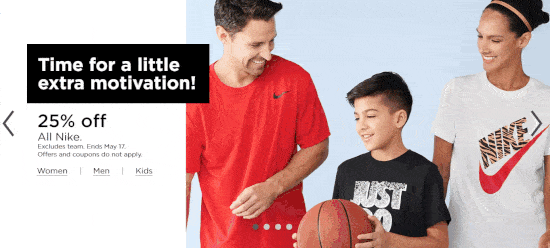
スライダーは、スペースを節約し、人目を引くアニメーションとターゲットを絞ったコンテンツで訪問者を引きつけることができます。
スライダーはいつ使うべきか?
スライダーを使えば、ウェブサイトの小さなセクションの中で、ストーリーを伝えたり、ビジネスのユニークな特徴をアピールしたりすることが簡単にできます。
しかし、目的を意識してスライダーを作成しなければ、読者を悩ませ、カスタムを失うことになる。
ウェブサイトはそれぞれ異なるので、あるサイトではうまくいっても、他のサイトではうまくいかないこともあることを覚えておいてほしい。
スライダーは素晴らしい方法だ:
スライダーの使用を決める前に、考慮すべきことがいくつかある。
ほとんどのWordPressスライダーは遅い。スライダーはjQueryと呼ばれるJavaScriptコードを使用している。このコードはスライドを動かすために使用され、それぞれのコードは別々に読み込まれます。ご想像の通り、これはウェブサイトの速度を低下させ、SEOに影響を与え、コンバージョン率を低下させます。
これは、優れたウェブホスティング会社を使用していない場合に特に当てはまります。そのため、WordPressウェブホスティングのニーズには、Bluehost、HostGator、SiteGroundのような会社を使用することを常にお勧めします。
WordPressのスライダーは使いにくいものが多い。ほとんどのスライダーは複雑なので、初心者は使い方を覚えるのに苦労します。
すべてのWordPressスライダーはモバイル・レスポンシブではありません。つまり、レスポンシブなWordPressテーマを使っていても、スライダーはスマートフォンやタブレットではきれいに表示されません。サイト全体のレイアウトが崩れてしまう可能性さえあります。
では、高速で使いやすく、モバイル対応のスライダープラグインをどのように選べばいいのでしょうか?この記事を読む必要はありません。私たちはあなたのためにすべての調査を行いました。WordPressのスライダーに関する調査結果は以下の通りです。
最速のWordPressスライダープラグインを見つけ、機能を比較するためにテストを行いました。その後、Pingdomのスピードテストツールを使ってテストを行いました。各スライダープラグインのテスト結果を下の画像でご覧いただけます。
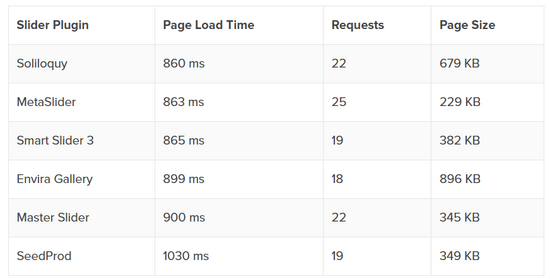
ご覧の通り、Soliloquyは最も読み込みの速いWordPressスライダーです。私たちのテストでは、ページのロードサイズを増加させましたが、ページのロードにかかる時間には影響しませんでした。したがって、高速なWordPressスライダーが必要な場合は、Soliloquyはあなたのための最良のプラグインです。
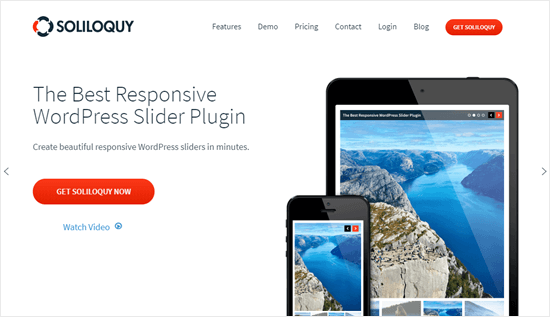
速いだけでなく、Soliloquyは最も初心者に優しいWordPressスライダープラグインです。新しいスライダーを作成し、画像をドラッグ&ドロップするだけです。
Soliloquyスライダープラグインは、画像のリサイズ、スライダーのテーマの選択、ナビゲーションのスタイルなど、その他のことを行います。ですから、あなたはスライダーを保存するために公開ボタンを押すだけでいいのです。
また、Soliloquyはモバイルフレンドリーなので、どんなデバイスや画面サイズでも画像が美しく表示されます。
WordPressのスライダーについて、この記事がお役に立てれば幸いです。また、WordPress の便利なヒントやトリック、アイデアについては、関連記事の追加読み物リストをご覧ください。
If you liked this article, then please subscribe to our YouTube Channel for WordPress video tutorials. You can also find us on Twitter and Facebook.




